IPMI远程管理平台配置及使用说明
IPMI远程管理
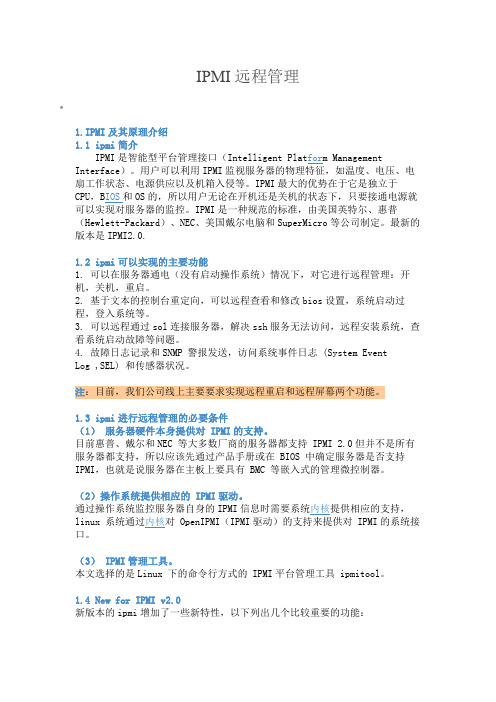
IPMI远程管理1.IPMI及其原理介绍1.1 ipmi简介IPMI是智能型平台管理接口(Intelligent Plat for m Management Interface)。
用户可以利用IPMI监视服务器的物理特征,如温度、电压、电扇工作状态、电源供应以及机箱入侵等。
IPMI最大的优势在于它是独立于CPU,B IOS 和OS的,所以用户无论在开机还是关机的状态下,只要接通电源就可以实现对服务器的监控。
IPMI是一种规范的标准,由美国英特尔、惠普(Hewlett-Packard)、NEC、美国戴尔电脑和SuperMicro等公司制定。
最新的版本是IPMI2.0.1.2 ipmi可以实现的主要功能1. 可以在服务器通电(没有启动操作系统)情况下,对它进行远程管理:开机,关机,重启。
2. 基于文本的控制台重定向,可以远程查看和修改bios设置,系统启动过程,登入系统等。
3. 可以远程通过sol连接服务器,解决ssh服务无法访问,远程安装系统,查看系统启动故障等问题。
4. 故障日志记录和SNMP 警报发送,访问系统事件日志 (System Event Log ,SEL)和传感器状况。
注:目前,我们公司线上主要要求实现远程重启和远程屏幕两个功能。
1.3 ipmi进行远程管理的必要条件(1)服务器硬件本身提供对 IPMI的支持。
目前惠普、戴尔和NEC 等大多数厂商的服务器都支持 IPMI 2.0但并不是所有服务器都支持,所以应该先通过产品手册或在 BIOS 中确定服务器是否支持 IPMI,也就是说服务器在主板上要具有 BMC 等嵌入式的管理微控制器。
(2)操作系统提供相应的 IPMI驱动。
通过操作系统监控服务器自身的IPMI信息时需要系统内核提供相应的支持,linux 系统通过内核对 OpenIPMI(IPMI驱动)的支持来提供对 IPMI的系统接口。
(3) IPMI管理工具。
本文选择的是Linux 下的命令行方式的 IPMI平台管理工具 ipmitool。
ipmi工作流程

ipmi工作流程Intelligent Platform Management Interface(IPMI)是一种硬件管理和监控的标准接口,通常用于服务器远程管理。
以下是IPMI 的一般工作流程:初始化和配置:在服务器启动时,IPMI 模块初始化。
管理员可以通过服务器的BIOS 或其他方式配置IPMI 设置,包括IP 地址、用户名、密码等。
网络通信:IPMI 模块使用独立的网络接口,通常有一个专用的管理网口。
IPMI 通过该网络接口与管理系统(通常是远程管理控制台)进行通信。
启动会话:远程管理系统通过IPMI 协议启动到服务器的IPMI 会话。
这可以通过IPMI-over-LAN(IPMIoL)或其他支持的协议来实现。
身份验证:在建立IPMI 会话后,远程管理系统需要进行身份验证。
通常使用预先配置的用户名和密码,也可以使用密钥或其他方法进行身份验证。
命令和传感器数据:一旦会话建立并成功验证,远程管理系统可以发送IPMI 命令给服务器。
这些命令可以包括获取硬件传感器数据、执行远程重启、监控硬件状态等。
传感器监控:IPMI 模块内置了各种传感器,用于监控服务器的硬件状态,如温度、风扇转速、电源状态等。
远程管理系统可以通过IPMI 命令获取这些传感器的数据。
远程控制:IPMI 还支持远程控制服务器,包括远程重启、电源控制、远程虚拟控制台等功能。
管理员可以通过IPMI 进行这些操作,无需物理接触服务器。
事件和警报:IPMI 模块可以生成事件和警报,例如硬件故障、温度超限等。
远程管理系统可以定期查询这些事件,以及时了解服务器的状态。
总体而言,IPMI 提供了一种标准化的硬件管理接口,使得管理员能够通过网络对服务器进行远程监控、管理和维护,而无需直接物理接触服务器。
华为IPMI配置
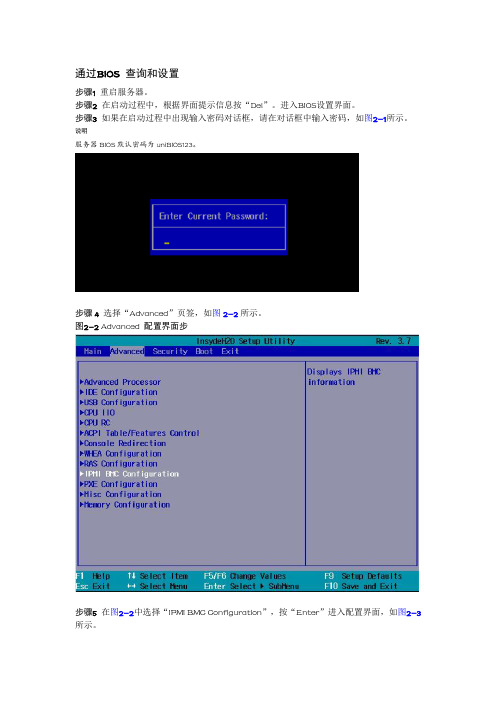
通过BIOS 查询和设置步骤1 重启服务器。
步骤2 在启动过程中,根据界面提示信息按“Del”。
进入BIOS设置界面。
步骤3 如果在启动过程中出现输入密码对话框,请在对话框中输入密码,如图2-1所示。
说明服务器BIOS默认密码为uniBIOS123。
步骤4 选择“Advanced”页签,如图2-2所示。
图2-2 Advanced 配置界面步步骤5 在图2-2中选择“IPMI BMC Configuration”,按“Enter”进入配置界面,如图2-3所示。
图2-3 IPMI 配置界面步骤6 在图2-3中选择“BMC Configuration”,按“Enter”进入配置页面,如图2-4所示。
步骤7 在图2-4中,选择“Port Mode”,按“Enter”后选择iMana管理网口模式。
l Dedicated:iMana网络配置对管理网口生效。
(出厂默认配置)l Adaptive:iMana网络配置网口自适应。
l Shared_OnBoard:iMana网络配置对板载的共享网口生效。
需要设置“NCSI NIC Port Select”和“Vlan ID”。
l Shared_Pcie:iMana网络配置Pcie插板共享网口生效。
需要设置“NCSI NIC Port Select”和“Vlan ID”。
步骤8 在图2-4中,分别选择“IPv4 IP Source”、“IPv4 IP Address”、“IPv4 Subnet Mask”和“IPv4 Gateway Address”并按“Enter”,设置管理网口IPv4地址。
步骤9 在图2-4中,分别选择“IPv6 IP Source”、“IPv6 Prefix length”和“IPv6 Address”、“IPv6 Gateway Address”并按“Enter”,设置管理网口IPv6地址。
曙光IPMI系统管理平台用户使用指南

曙光I P M I系统管理平台用户使用指南(总50页)本页仅作为文档封面,使用时可以删除This document is for reference only-rar21year.March曙光IPMI系统管理平台用户使用指南目录概述........................................................................................................................... 错误!未定义书签。
智能平台管理接口(IPMI) ................................................................... 错误!未定义书签。
基板管理控制器(BMC)....................................................................... 错误!未定义书签。
IPMI的相关配置 ...................................................................................................... 错误!未定义书签。
获取/配置IP地址等信息........................................................................ 错误!未定义书签。
1.在BIOS下进行配置 ........................................................................ 错误!未定义书签。
2.用DOS工具进行获取/配置............................................................ 错误!未定义书签。
python ipmi库的基本用法-概述说明以及解释

python ipmi库的基本用法-概述说明以及解释1.引言1.1 概述IPMI(Intelligent Platform Management Interface)是一种用于远程监控和管理计算机硬件的标准接口。
Python IPMI库是一个基于Python语言的库,可以帮助用户轻松地与IPMI功能进行交互与管理。
本文将介绍Python IPMI库的基本用法,包括如何使用该库进行硬件监控、远程控制等操作。
通过学习本文,读者将能够更加灵活地利用Python IPMI库来管理其硬件设备,提高工作效率。
1.2 文章结构文章结构部分是对整篇文章的结构进行简要介绍,包括各个部分的内容和顺序安排。
在本文中,文章结构部分可以包括以下内容:文章结构部分将主要介绍整篇文章的布局和组织方式。
首先,引言部分介绍了本文所要讨论的主题以及文章的意义和目的。
接着,正文部分展开了具体的内容,包括Python IPMI库的介绍、基本用法和示例代码演示。
最后,结论部分对文章进行总结,提出应用推广和未来展望。
文章结构部分的主要作用是帮助读者了解整篇文章的框架,以便更好地理解文章内容并找到所需信息。
通过合理安排文章结构,可以使读者更加容易掌握文章的主要内容和思路。
1.3 目的本篇文章的目的旨在介绍Python IPMI库的基本用法,帮助读者了解如何使用IPMI库来管理远程服务器。
通过学习本文,读者将能够了解到IPMI库的基本概念和功能,掌握IPMI库的常见用法,以及通过示例代码演示来加深理解。
此外,本文还将总结IPMI库的优势和应用推广,并展望未来IPMI库在服务器管理领域的发展前景。
希望本文能够帮助读者更好地了解和应用Python IPMI库,提升远程服务器管理效率,提高工作效果。
2.正文2.1 Python IPMI库介绍IPMI(Intelligent Platform Management Interface)是一种硬件管理接口标准,它提供了对服务器远程管理和监控的能力。
freeipmi 使用手册

FreeIPMI是一个开源的服务器管理工具,它提供了一套命令行工具,通过IPMI (Intelligent Platform Management Interface)协议与远程服务器进行通信。
以下是FreeIPMI的使用手册:
1.安装和配置:首先,您需要下载并安装FreeIPMI软件包,并按照安装向导
的指引完成安装。
安装完成后,您需要配置IPMI模块和驱动程序,以便
FreeIPMI能够与远程服务器进行通信。
2.基本命令:FreeIPMI提供了一组基本的命令行工具,如ipmi-sensors、
ipmi-sel、ipmi-dcmi等,用于获取服务器的硬件信息、监控服务器的状
态、执行远程管理等。
您可以通过输入命令行工具的名称来使用它们。
3.高级功能:除了基本命令之外,FreeIPMI还提供了一些高级功能,如IPMI
操作系统加速器驱动、IPMI和KCS接口顺序、使用IPMI over LAN等。
这些功能可以帮助您更好地管理和监控远程服务器。
4.故障排查和故障排除:如果您在使用FreeIPMI时遇到问题,可以查看
FreeIPMI的日志文件或使用ipmiutil等工具进行故障排查和排除。
总之,FreeIPMI是一个功能强大的开源服务器管理工具,它可以帮助您轻松地管理和监控远程服务器。
通过使用FreeIPMI的基本命令和高级功能,您可以快速地获取服务器的硬件信息、监控服务器的状态、执行远程管理等任务。
ipmi使用方法

ipmi使用方法IPMI(Intelligent Platform Management Interface)是一种用于管理服务器硬件的标准接口。
它可以通过网络远程访问服务器,监控服务器的硬件状态,进行远程重启和控制服务器电源等操作。
下面是IPMI的使用方法。
1. 连接IPMI首先,需要连接服务器的IPMI接口。
通常,服务器的IPMI接口位于服务器背面,可以通过网线连接到网络交换机或路由器。
连接完成后,可以通过浏览器访问IPMI的管理界面。
2. 登录IPMI在浏览器中输入服务器的IP地址,进入IPMI的登录界面。
输入用户名和密码,即可登录IPMI。
默认情况下,IPMI的用户名和密码是admin/admin。
3. 查看硬件状态登录IPMI后,可以查看服务器的硬件状态。
在IPMI的管理界面中,可以看到服务器的CPU、内存、硬盘、电源等硬件状态信息。
如果发现硬件故障,可以及时采取措施进行修复。
4. 远程重启如果服务器出现故障,可以通过IPMI进行远程重启。
在IPMI的管理界面中,选择“重启”选项,即可远程重启服务器。
在重启过程中,可以通过IPMI监控服务器的状态,确保服务器正常启动。
5. 控制服务器电源在IPMI的管理界面中,可以控制服务器的电源。
选择“电源控制”选项,可以进行开机、关机、重启等操作。
在远程管理服务器时,这个功能非常有用。
6. 远程控制IPMI还支持远程控制服务器。
在IPMI的管理界面中,选择“远程控制”选项,即可进入远程控制界面。
在远程控制界面中,可以像在本地一样操作服务器,包括安装操作系统、配置网络等。
总之,IPMI是一种非常有用的服务器管理工具。
通过IPMI,可以远程管理服务器,监控服务器的硬件状态,进行远程重启和控制服务器电源等操作。
如果您是一名服务器管理员,建议您学习和掌握IPMI的使用方法,以便更好地管理服务器。
openipmi用法-概述说明以及解释

openipmi用法-概述说明以及解释1.引言1.1 概述概述openipmi是一种用于远程管理服务器的开源工具,它基于IPMI (Intelligent Platform Management Interface)协议,可以通过网络管理和监控服务器硬件设备。
IPMI是一种计算机系统的管理接口标准,它提供了一种独立于操作系统的方法来监控服务器的状态、管理硬件、诊断问题以及远程管理服务器。
openipmi具有跨平台的特性,可以在多种操作系统上运行,包括Linux、FreeBSD、Solaris等。
它提供了一系列的命令行工具和API接口,可以方便地与服务器进行交互,执行各种管理操作。
本文将介绍openipmi的基础知识和用法,以帮助读者了解并使用openipmi进行服务器管理。
首先,我们将介绍openipmi的基本概念,包括IPMI协议和openipmi工具的关系,以及IPMI在服务器管理中的重要性。
然后,我们将介绍openipmi的安装和配置方法,以及如何与服务器建立连接。
接下来,我们将详细介绍openipmi的常用命令和用法,包括如何监控服务器的状态、管理硬件设备以及进行远程重启等操作。
最后,我们将总结openipmi的优势和适用场景,并展望其未来的发展方向。
通过阅读本文,读者将能够了解openipmi的基本原理和用法,掌握使用openipmi进行服务器管理的技能,并了解openipmi在不同场景下的应用。
无论是系统管理员、服务器运维人员还是对服务器管理感兴趣的读者,本文都将为您提供有关openipmi的全面介绍和实用指南。
1.2文章结构文章结构是指文章整体的组织和布局方式,它通常由引言、正文和结论三个部分构成。
在本文中,我们将详细讨论有关openipmi的用法。
具体的文章结构如下:1. 引言1.1 概述在这一部分,我们将简要介绍openipmi的基本概念,以及它在计算机系统管理中的重要性和应用范围。
ipmi用法

IPMI是一种基于Intelligent Platform Management Interface (IPMI) v2.0和Intelligent Platform Management Interface (IPMI) v2.1标准的平台管理接口,它是一种开放的工业标准,为平台管理提供了一个开放的接口,使制造商能够构建跨多个硬件平台的管理解决方案。
IPMI的主要功能包括:
1.硬件监控:IPMI可以监控服务器的硬件状态,包括温度、电压、风扇转速
等。
2.故障排除:当服务器出现故障时,IPMI可以提供故障排除功能,帮助管理
员快速定位并解决问题。
3.远程管理:IPMI支持远程管理功能,管理员可以通过网络远程访问服务器,
进行配置和管理。
4.报警和通知:IPMI可以设置报警和通知功能,当服务器出现异常时,可以
及时通知管理员进行处理。
在使用IPMI时,通常需要配合相应的管理软件或工具来进行操作。
不同的厂商提供的IPMI实现方式可能有所不同,因此具体的用法也会有所差异。
建议在使用前先阅读相应的文档或手册,了解具体的用法和操作步骤。
ipmicfg 使用方法

ipmicfg 使用方法使用IPMICFG控制台工具远程管理服务器IPMICFG是一款命令行工具,可用于远程管理服务器的管理控制器,支持多种操作系统。
本文将介绍IPMICFG的使用方法和一些常见操作。
1. 安装IPMICFG首先,我们需要从官方网站下载IPMICFG工具并进行安装。
安装过程很简单,只需按照提示进行操作即可。
安装完成后,你可以在命令行界面中输入“ipmicfg”命令来验证安装是否成功。
2. IPMICFG基本命令IPMICFG工具提供了许多命令来进行服务器管理,以下是一些常见的命令:- 查询传感器信息:使用命令“ipmicfg -sensor”可以列出服务器上可用的传感器以及它们的当前状态。
- 配置用户:使用命令“ipmicfg -user”可以添加、删除或修改服务器上的用户。
例如,“ipmicfg -user list”命令可以列出当前用户列表,“ipmicfg -user setpwd 2 newpassword”命令可以更新用户2的密码。
- 重启服务器:使用命令“ipmicfg -reboot”可以远程重启服务器。
请注意,在执行此命令之前,请确保已保存所有未保存的工作。
- 更新固件:使用命令“ipmicfg -fde”可以更新服务器上的固件。
3. IPMICFG高级命令除了基本命令之外,IPMICFG还提供了一些高级命令,用于更复杂的管理任务。
以下是一些调用高级命令的示例:- 设置传感器阈值:使用命令“ipmicfg -threshold”可以设置特定传感器的阈值,以便在达到特定条件时触发报警。
- 配置事件日志:使用命令“ipmicfg -evtlog”可以配置服务器上的事件日志,包括启用/禁用日志记录、清除日志和查看日志内容等。
- 配置电源恢复策略:使用命令“ipmicfg -auto”可以配置当服务器遇到电源故障时的自动启动行为。
4. 安全注意事项在使用IPMICFG时,务必要注意服务器的安全性。
ipmi 参数
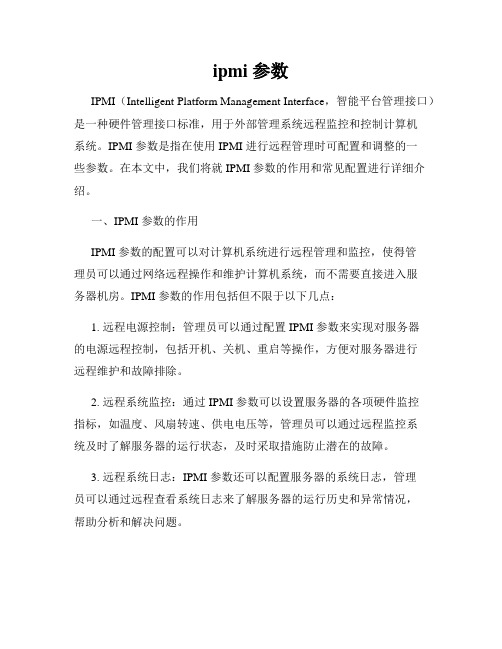
ipmi 参数IPMI(Intelligent Platform Management Interface,智能平台管理接口)是一种硬件管理接口标准,用于外部管理系统远程监控和控制计算机系统。
IPMI 参数是指在使用 IPMI 进行远程管理时可配置和调整的一些参数。
在本文中,我们将就 IPMI 参数的作用和常见配置进行详细介绍。
一、IPMI 参数的作用IPMI 参数的配置可以对计算机系统进行远程管理和监控,使得管理员可以通过网络远程操作和维护计算机系统,而不需要直接进入服务器机房。
IPMI 参数的作用包括但不限于以下几点:1. 远程电源控制:管理员可以通过配置 IPMI 参数来实现对服务器的电源远程控制,包括开机、关机、重启等操作,方便对服务器进行远程维护和故障排除。
2. 远程系统监控:通过 IPMI 参数可以设置服务器的各项硬件监控指标,如温度、风扇转速、供电电压等,管理员可以通过远程监控系统及时了解服务器的运行状态,及时采取措施防止潜在的故障。
3. 远程系统日志:IPMI 参数还可以配置服务器的系统日志,管理员可以通过远程查看系统日志来了解服务器的运行历史和异常情况,帮助分析和解决问题。
4. 远程控制台:通过配置 IPMI 参数,管理员可以通过远程控制台实时访问服务器的操作界面,实现对服务器的远程操作和维护,提高运维效率。
二、常见的 IPMI 参数配置下面是一些常见的 IPMI 参数配置示例:1. IP 地址配置:通过 IPMI 参数可以设置服务器的 IP 地址,使得管理员可以通过网络远程登录服务器进行管理和维护。
2. 用户权限配置:管理员可以通过 IPMI 参数设置用户权限,包括读写权限、远程登录权限等,以保证系统的安全性。
3. 电源管理配置:IPMI 参数可以配置服务器的电源管理策略,如断电自启动、定时开关机等,以适应不同的业务需求。
4. 温度和风扇监控配置:通过 IPMI 参数可以设置服务器的温度和风扇监控阈值,当温度或风扇转速超过设定的阈值时,系统将自动发出警报或采取相应的措施,保证服务器的正常运行。
IPMI远程控制

使用手册
北京盛天万佳信息技术有限公司
E-mail:duvip@ E-mail:
一、IPMI 接口位置 一、IPMI
如连接交换机则用双绞线直通线(568B) 如直接连接则需要接双绞线交叉线
北京盛天万佳信息技术有限公司
二、开机按 F2 进 BIOS 二、开机按
-7-
-3-
北京盛天万佳信息技术有限公司
-4-
北京盛天万佳信息技术有限公司
Virtual KVM 需要 JAVA 支持,JAVA 下载地址: /winoffline_installer/
-5-
北京盛天万佳信息技术有限公司
-6-
北京盛天万佳信息技术有限公司
有问题请联系 Duvip@
方向键选择 Server 选择 Sysபைடு நூலகம்em Management 回车确认
-1-
北京盛天万佳信息技术有限公司
IP 地址可以按需配置,个人建议设置为和内网不同网 段。
-2-
北京盛天万佳信息技术有限公司
三、IE 下配置 三、IE
打开控制端 IE,注意改 IP 为同一网段。输入默认用户 名和密码 admin
ipmi-sel用法 -回复

ipmi-sel用法-回复使用IPMI 远程管理服务器:简介、安装和配置、基本功能【简介】IPMI(Intelligent Platform Management Interface)是一种用于远程管理服务器的标准接口协议。
它通过独立于操作系统的硬件管理控制器,提供了一系列功能,包括远程电源控制、传感器监控、事件日志记录等。
IPMI可通过网络远程访问服务器,无需操作系统的支持,可以大幅提高服务器管理的灵活性和可靠性。
【安装和配置】1. 确认服务器支持IPMI:首先,你需要确认你的服务器支持IPMI。
大多数企业级服务器都提供了IPMI功能,但如果你使用的是低端服务器或桌面级别的硬件,可能会没有这个功能。
2. 连接IPMI网络口:在服务器背面,通常有一个被标记为"IPMI"的网络口。
将该口连接到你的网络中,通常可以使用普通的网络线缆连接。
3. 启用IPMI:启用IPMI功能通常需要进入服务器的BIOS界面,启用相关选项。
具体步骤可能因不同服务器型号而有所不同,请参考你服务器的用户手册。
4. 获取IPMI的网络地址:当IPMI网络口连接到网络后,它会自动从DHCP服务器获取IP地址。
你可以使用网络管理工具(如Angry IP Scanner)扫描网络,查找IPMI的地址。
通常,IPMI的地址与主服务器的地址类似,只是最后一部分有所不同。
5. 登录IPMI管理界面:使用Web浏览器,输入IPMI的地址,进入IPMI 的管理界面。
初始登录用户名和密码可能会在服务器启用IPMI功能时要求设置,具体请查看你的服务器文档。
【基本功能】1. 电源管理:通过IPMI,你可以远程控制服务器的电源开关。
这对于远程维护和故障处理非常方便。
你可以在服务器出现问题时,远程重启或关闭服务器,无需物理接触服务器。
2. 传感器监控:IPMI可以监控服务器的各种传感器,例如温度、风扇速度、电压等。
你可以随时查看这些传感器的实时数据,并及时发现服务器可能出现的故障。
IPMItool远程管理HMC的配置方法

IPMItool远程管理HMC的配置方法本文主要讲述如何配置HMC(Hardware Management Console) 的BMC(Baseboard Management Controller) 与OS(Operating System) 内核参数, 激活SOL(Serial-over-LAN) 功能, 以实现运用IPMItool 远程管理HMC。
运用IPMItool 进行HMC 远程管理是一种非常有效的系统管理方法;它充分利用了当前HMC 都带有BMC 的硬件优势,可以不必关心HMC 操作系统是否处于停机,而远程进行HMC 开关机与查看其开机后的启动过程;这将不仅大大地减少管理人员奔赴机房的次数,而且更重要的是在很大程度上加强了硬件设备被远程控制的能力。
一般来说,带有BMC 硬件控制器的设备都可以采用了IPMItool 进行远程管理。
本文将重点介绍IPMItool 远程管理HMC 的配置方法,希望对读者能起到一些抛砖引玉的作用。
几个关键概念HMC、BMC、SOL、IPMI 与IPMItool 是当前基于x86 架构的服务器中经常遇到几个非常重要概念,应该说要想很好地知道system p 服务器是如何被管理的,理解这几个概念是必不可少的,现在就让我对它们进行逐一地介绍:HMCHMC 硬件控制台(Hardware Management Console for pSeries)是基于Intel 芯片的工作站,它安装了Linux 的操作系统和i5 的管理软件。
每一台HMC 除了有内存、硬盘、DVD-RAM、以太网口等,还可以选择不同的显示器、键盘等设备。
它提供的一系列功能用来管理Power System 系列服务器以及服务器上LPAR 分区的配置。
BMCBMC(Baseboard Management Controller) 是一种专用芯片/ 控制器( 叫做服务器处理器或基板管理控制器(BMC)),是基于IPMI 系统的心脏;在IPMI 管理平台中,系统管理软件对各个被管理器件的管理,都是通过与BMC 通信来实现的.BMC 并不依赖于服务器的处理器、BIOS 或操作系统来工作,它有自己的固件、电源、MAC 地址与网络接口,可谓非常地独立,是一个单独在系统内运行的无代理管理子系统。
如何通过IPMI命令远程开关机

"ipmish -ip 192.168.0.100 -u root -p calvin sel get"
For detailed subcommand help, type "ipmish -help <subcommand>".
Standard Options:
-ipspecifies the IP address or hostname of the remote managed
server BMC.
-comspecifies the port to use for the serial connection (i.e. for
ipmish -ip <ip | hostname> [-u <user>] [-p <password>] subcommand
ipmish -com <serialport> [-baud <baudrate>] [-flow <flowcontrol>]
[-u <user>] [-p <password>] subcommand
"9600", "19200","38400","57600","115200", etc.). If not
specified,the default baud-rate is 19200.
-flowspecifies the flowcontrol mode used for the serial connection
ipmitool的使用
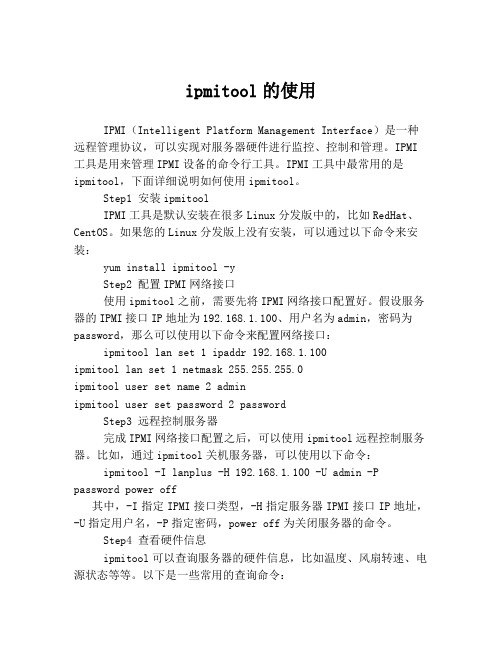
ipmitool的使用IPMI(Intelligent Platform Management Interface)是一种远程管理协议,可以实现对服务器硬件进行监控、控制和管理。
IPMI 工具是用来管理IPMI设备的命令行工具。
IPMI工具中最常用的是ipmitool,下面详细说明如何使用ipmitool。
Step1 安装ipmitoolIPMI工具是默认安装在很多Linux分发版中的,比如RedHat、CentOS。
如果您的Linux分发版上没有安装,可以通过以下命令来安装:yum install ipmitool -yStep2 配置IPMI网络接口使用ipmitool之前,需要先将IPMI网络接口配置好。
假设服务器的IPMI接口IP地址为192.168.1.100、用户名为admin,密码为password,那么可以使用以下命令来配置网络接口:ipmitool lan set 1 ipaddr 192.168.1.100ipmitool lan set 1 netmask 255.255.255.0ipmitool user set name 2 adminipmitool user set password 2 passwordStep3 远程控制服务器完成IPMI网络接口配置之后,可以使用ipmitool远程控制服务器。
比如,通过ipmitool关机服务器,可以使用以下命令:ipmitool -I lanplus -H 192.168.1.100 -U admin -P password power off其中,-I指定IPMI接口类型,-H指定服务器IPMI接口IP地址,-U指定用户名,-P指定密码,power off为关闭服务器的命令。
Step4 查看硬件信息ipmitool可以查询服务器的硬件信息,比如温度、风扇转速、电源状态等等。
以下是一些常用的查询命令:查询系统温度:ipmitool -I lanplus -H 192.168.1.100 -U admin -P password sdr type temperature查询风扇转速:ipmitool -I lanplus -H 192.168.1.100 -U admin -P password sdr type fan查询电源状态:ipmitool -I lanplus -H 192.168.1.100 -U admin -P password power status以上命令可以查看系统温度、风扇转速、电源状态信息,方便管理员及时发现硬件问题。
IPMI远程管理平台配置及使用说明
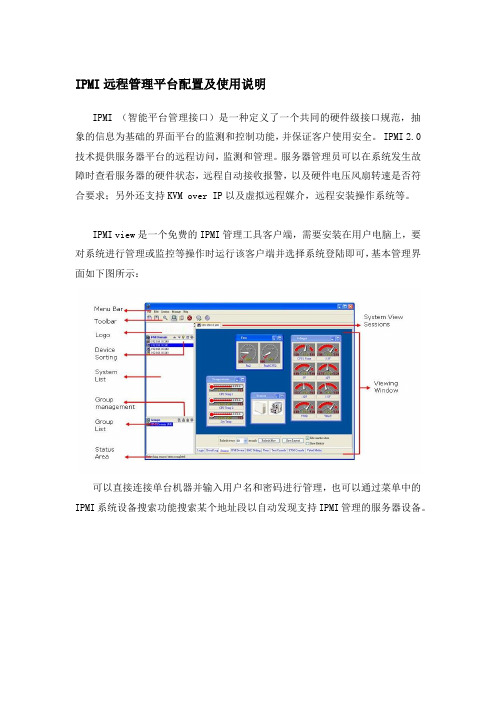
IPMI远程管理平台配置及使用说明
IPMI (智能平台管理接口)是一种定义了一个共同的硬件级接口规范,抽象的信息为基础的界面平台的监测和控制功能,并保证客户使用安全。
IPMI 2.0技术提供服务器平台的远程访问,监测和管理。
服务器管理员可以在系统发生故障时查看服务器的硬件状态,远程自动接收报警,以及硬件电压风扇转速是否符合要求;另外还支持KVM over IP以及虚拟远程媒介,远程安装操作系统等。
IPMI view是一个免费的IPMI管理工具客户端,需要安装在用户电脑上,要对系统进行管理或监控等操作时运行该客户端并选择系统登陆即可,基本管理界面如下图所示:
可以直接连接单台机器并输入用户名和密码进行管理,也可以通过菜单中的IPMI系统设备搜索功能搜索某个地址段以自动发现支持IPMI管理的服务器设备。
查找到设备后,存储为设备即可保存至列表,双击左边列表中的设备即可进入连接模式。
主要的功能和操作包括:
系统健康状况监测(系统风扇转速,CPU温度,内存电压等)
系统日志记录
远程KVM over IP管理
更多使用说明及选项可以参考IPMI view客户端的使用手册或系统帮助文件。
IPMI详细介绍版

IPMI详细介绍版IPMI(Intelligent Platform Management Interface,智能平台管理接口)是一种用于远程管理和监控计算机系统的硬件管理接口。
它提供了一种标准化的方式,使管理员可以在计算机无法正常启动或操作系统崩溃时,通过网络远程访问服务器,进行硬件级别的监控和管理。
IPMI可以在服务器的主板上实现,并通过专用的硬件模块与其他管理设备(如IPMI控制器、管理卡等)通信。
它是一种跨平台的管理接口,兼容多种操作系统,如Windows、Linux等。
IPMI提供了一组功能强大的管理命令,包括系统重启、电源控制、温度监测、风扇转速控制、事件日志记录等。
这些功能可以通过IPMI工具进行访问和控制,如IPMItool和OpenIPMI。
管理员可以通过这些工具以命令行方式或图形界面方式来管理服务器。
IPMI还提供了远程KVM(键盘、视频、鼠标)功能,可以远程操作服务器的控制台,实现像本地一样的交互操作。
这对于远程维护和故障排除非常有用,无需亲自前往机房或现场。
在服务器遇到硬件故障或健康状态异常时,IPMI可以及时发送事件警报。
管理员可以通过电子邮件、SNMP(简单网络管理协议)等方式接收这些警报,并快速做出响应。
这有助于提高系统的可靠性和稳定性。
另外,IPMI还支持远程固件更新和配置保存。
管理员可以通过IPMI接口上传新的固件版本,并进行升级。
此外,还可以保存和还原系统的配置文件,以便在需要时快速恢复系统的配置。
总结来说,IPMI是一种用于远程管理和监控计算机系统的标准化硬件管理接口。
它提供了一组功能强大的命令,可以进行系统重启、电源控制、温度监测、风扇转速控制等操作。
同时,它还支持远程KVM功能,可以远程操作服务器的控制台。
IPMI还能够发送事件警报,并支持远程固件更新和配置保存。
使用IPMI可以提高计算机系统的可靠性和稳定性,减少故障维修的时间和成本。
超微主板IPMI使用配置方法教程
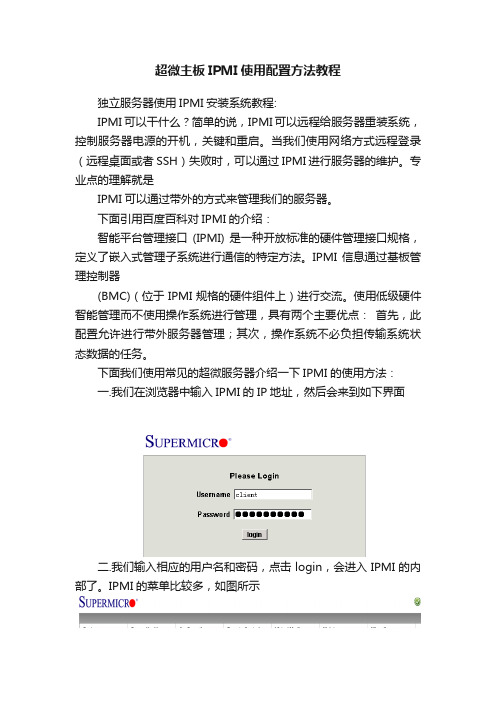
超微主板IPMI使用配置方法教程独立服务器使用IPMI安装系统教程:IPMI可以干什么?简单的说,IPMI可以远程给服务器重装系统,控制服务器电源的开机,关键和重启。
当我们使用网络方式远程登录(远程桌面或者SSH)失败时,可以通过IPMI进行服务器的维护。
专业点的理解就是IPMI可以通过带外的方式来管理我们的服务器。
下面引用百度百科对IPMI的介绍:智能平台管理接口(IPMI) 是一种开放标准的硬件管理接口规格,定义了嵌入式管理子系统进行通信的特定方法。
IPMI 信息通过基板管理控制器(BMC)(位于 IPMI 规格的硬件组件上)进行交流。
使用低级硬件智能管理而不使用操作系统进行管理,具有两个主要优点:首先,此配置允许进行带外服务器管理;其次,操作系统不必负担传输系统状态数据的任务。
下面我们使用常见的超微服务器介绍一下IPMI的使用方法:一.我们在浏览器中输入IPMI的IP地址,然后会来到如下界面二.我们输入相应的用户名和密码,点击login,会进入IPMI的内部了。
IPMI的菜单比较多,如图所示其实这些菜单根据名字都很好理解,我们下面就根据实际需要一个一个的介绍一下。
三.第一个菜单system是有关系统信息的,点开会看到:四.这里,点击system information会弹出一下页面:五.通过这个画面我们就可以看到主机内部的情况了。
但是如果您不能看到这个界面,而是如下所示:说明您的系统中没有装JAVA虚拟机,我们需要装上JAVA程序才能很好的使用IPMI。
点击上图的确定,然后我们就来到java官方网站:我们点击同意下载,然后浏览器会弹出下载对话框来:点击保存文件,然后把jxpiinstall.exe下载下来之后,双击运行,就开始安装java虚拟机了。
如图:六.安装完java虚拟机后,重启浏览器,就可以发现IPMI可以正常工作了。
下面,我们回到IPMI的这个菜单中.七.我们点击方块中的按钮,可以看到如下画面八.上面一个可以看到主机的信息,点击IPMI中的主机桌面的图片就可以进入控制台,如下图。
超微主板IPMI 操作手册

SUPERMICRO BMC_IPMI 操作手册BMC:基板管理控制器 (Baseboard Management Controller)BMC(Baseboard Management Controller,基板管理控制器)支持行业标准的 IPMI 规范。
IPMI规范描述了已经内置到主板上的管理功能。
总的来说,BMC就是为远程管理接口IPMI提供硬件支持。
IPMI:智能型平台管理接口(Intelligent Platform Management Interface)。
IPMI定义了嵌入式管理子系统进行通信的特定方法。
IPMI 信息通过基板管理控制器 (BMC)(位于 IPMI 规格的硬件组件上)进行交流。
使用低级硬件智能管理而不使用操作系统进行管理。
是管理基于 Intel结构的企业系统中所使用的外围设备采用的一种工业标准。
用户可以利用IPMI监视服务器的物理健康特征,如温度、电压、风扇工作状态、电源状态等。
一、获取IPMI的IP地址。
1、用IPMICFG软件获取。
可用IPMICFG在DOS命令行下获取、配置IP等信息。
2、或者进入主板BIOS获取在“Advance选项____IPMI Configuration 子项下”、配置IP。
1)、在子项下 Set LAN Configuration;2)、可通过DHCP服务来自动获取3)、可通过手动设置;4)、通过管理端网络链接使用IE浏览器6.0以上版本访问。
二、进入管理界面。
首先安装jre-6u7-windows-i586-p-s或更高版本JAVA工具。
可在SUN官方网站上下载,地址:/javase/downloads/index.jsp;IE6.0以上版本浏览器。
条件不达到有可能IPMI无法正常使用。
将管理端的IP地址和IPMI的IP地址配置成统一网段。
连接上网线至IPIM的专用网口或者主板的第一个网口。
在IE浏览器输入IPMI的IP地址,即显示出管理界面。
- 1、下载文档前请自行甄别文档内容的完整性,平台不提供额外的编辑、内容补充、找答案等附加服务。
- 2、"仅部分预览"的文档,不可在线预览部分如存在完整性等问题,可反馈申请退款(可完整预览的文档不适用该条件!)。
- 3、如文档侵犯您的权益,请联系客服反馈,我们会尽快为您处理(人工客服工作时间:9:00-18:30)。
IPMI远程管理平台配置及使用说明
IPMI (智能平台管理接口)是一种定义了一个共同的硬件级接口规范,抽象的信息为基础的界面平台的监测和控制功能,并保证客户使用安全。
IPMI 2.0技术提供服务器平台的远程访问,监测和管理。
服务器管理员可以在系统发生故障时查看服务器的硬件状态,远程自动接收报警,以及硬件电压风扇转速是否符合要求;另外还支持KVM over IP以及虚拟远程媒介,远程安装操作系统等。
IPMI view是一个免费的IPMI管理工具客户端,需要安装在用户电脑上,要对系统进行管理或监控等操作时运行该客户端并选择系统登陆即可,基本管理界面如下图所示:
可以直接连接单台机器并输入用户名和密码进行管理,也可以通过菜单中的IPMI系统设备搜索功能搜索某个地址段以自动发现支持IPMI管理的服务器设备。
查找到设备后,存储为设备即可保存至列表,双击左边列表中的设备即可进入连接模式。
主要的功能和操作包括:
系统健康状况监测(系统风扇转速,CPU温度,内存电压等)
系统日志记录
远程KVM over IP管理
更多使用说明及选项可以参考IPMI view客户端的使用手册或系统帮助文件。
